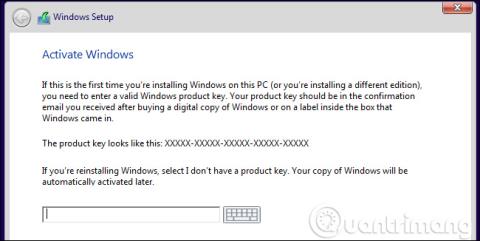Microsoft har sluttet å tilby gratis Windows 10-oppgraderinger, men gratis kopier av Windows 10 er fortsatt tilgjengelig. Det er noen måter brukere fortsatt kan få Windows 10 gratis uten å bruke en piratkopiert lisens, for eksempel å installere Windows 10 med en Windows 7- eller 8-nøkkel eller å installere Windows uten nøkkel, det vil fungere fint, bortsett fra et lite vannmerke som minner brukerne om å kjøpe opphavsrett . Denne artikkelen vil veilede deg om hvordan du oppgraderer Windows 10 gratis.
Gi Windows 7, 8 eller 8.1 nøkkel
Selv om det ikke lenger er mulig å bruke " Få Windows 10 " -verktøyet for å oppgradere fra Windows 7, 8 eller 8.1, kan brukere fortsatt laste ned Windows 10 installasjonsmedier fra Microsoft og deretter oppgi en Windows-nøkkel. 7, 8 eller 8.1 ved installasjon den.

Windows vil kontakte Microsofts aktiveringsservere og bekrefte at nøkkelen for den forrige versjonen av Windows er ekte. Og etter bekreftelse vil Windows 10 bli installert og aktivert på datamaskinen din. Datamaskinen har en "digital lisens", og du kan fortsette å bruke og installere Windows 10 på nytt i fremtiden. Hvis du går til Innstillinger > Oppdatering og sikkerhet > Aktivering etter at du har installert Windows på denne måten, vil du se ord som " Windows er aktivert med en digital lisens ."
Det er ingen ord om hvorvidt Microsoft vil blokkere denne metoden i fremtiden, men den fungerer fortsatt foreløpig. Selv om Microsoft blokkerer dette verktøyet i fremtiden, vil datamaskinen beholde sin digitale lisens og Windows 10 vil fortsatt fungere.
Installer Windows 10 på nytt hvis oppgradert

Hvis du brukte noen gratis oppgraderingsprogrammer som den første gratis oppgraderingen for det første året, tilgjengelighetsplanen eller installerte Windows 10 og ga en nøkkel for en kvalifiserende tidligere versjon av Windows, har du fortsatt. Du kan fortsette å få Windows 10 gratis på samme maskinvare.
For å gjøre dette, last ned Windows 10-installasjonsmediet og installer det på datamaskinen. Ikke oppgi noen nøkkel under installasjonen, den aktiveres automatisk etter kommunikasjon med Microsoft-servere.
Du kan imidlertid bare gjøre dette hvis du har oppgradert til Windows 10, men kan fortsette å installere Windows 10 gratis på samme datamaskin i fremtiden, selv om du bytter ut harddisken eller andre komponenter . Den nye aktiveringsveiviseren i Windows 10 Anniversary Update vil til og med hjelpe brukere med å feilsøke maskinvareendringer og tilordne digitale lisenser til riktig datamaskin.
Ignorer nøkkelen og aktiveringsadvarselen

Her er den virkelige hemmeligheten: Brukere trenger ikke å oppgi en programvarenøkkel for å installere Windows 10. Du kan laste ned Windows 10 installasjonsmedier fra Microsoft og installere det på din PC, i Boot Camp på enheten din. Mac eller i en virtuell maskin uten gi en programvarenøkkel. Windows vil fortsette å fungere normalt, og du kan gjøre hva du vil.
Windows 10 vil fortsette å be brukere om å aktivere det og vil ikke tillate å endre noen alternativer i Innstillinger > Tilpasning . Hvis du ikke vil installere på hoveddatamaskinen din, kan du sette opp på en virtuell maskin , teste Windows 10 på din personlige datamaskin eller installere Windows 10 i Boot Camp. Du må kanskje til og med betale for å oppgradere til en legitim, aktivert versjon av Windows 7 fra et uaktivert Windows 10-system etter at du har installert det.
Dette er ikke en teknikk som er godkjent av Microsoft i instruksjonene, men de har spesielt utviklet Windows for å fungere på denne måten. Hvis Microsoft ikke vil at folk skal gjøre dette, kan det endre Windows for å forhindre dette i fremtiden. Men Windows har fungert på denne måten i mange år. Dette fungerer til og med med Windows 7.

Du kan også besøke Microsofts nettsted og laste ned 90-dagers evalueringsversjonen av Windows 10 Enterprise. Den vil fortsette å fungere i 90 dager, omtrent tre måneder, og er designet for institusjonell gjennomgang.
Denne anmeldelsen kommer med tilleggsfunksjonene innebygd i Windows 10 Enterprise, så det er også en praktisk måte å teste ut Enterprise-funksjonene på. Du kan imidlertid oppgradere hvilken som helst versjon av Windows 10 til Enterprise-utgaven hvis du har en nøkkel.
Dessverre er andre gratistilbud som Accessbility-planen fra Microsoft nå borte. Men metodene ovenfor kan også hjelpe deg med å få Windows 10 gratis.
Du kan selvfølgelig også bare kjøpe en ny datamaskin som følger med Windows 10. Det er egentlig ikke gratis fordi produsenten må betale for Windows-lisensen. Men hvis du ønsker å oppgradere fra Windows 7, 8 eller 8.1, må du kjøpe en ny datamaskin som følger med Windows 10 for noen hundre dollar i stedet for å bruke $120 på en Windows 10 Home-lisens for å oppgradere. forutsatt en gammel datamaskin . PC-produsenter får en god del og betaler mindre enn den gjennomsnittlige Windows-brukeren.
Se mer: